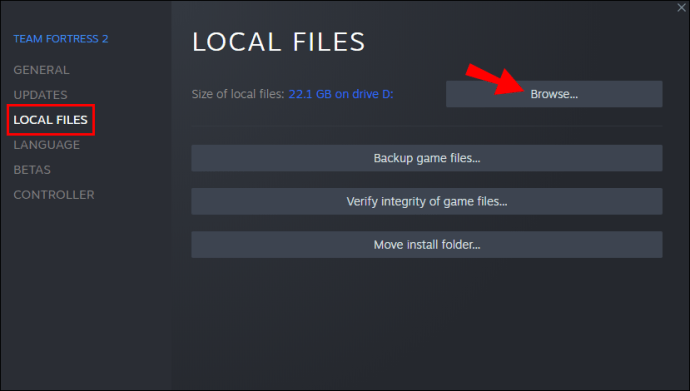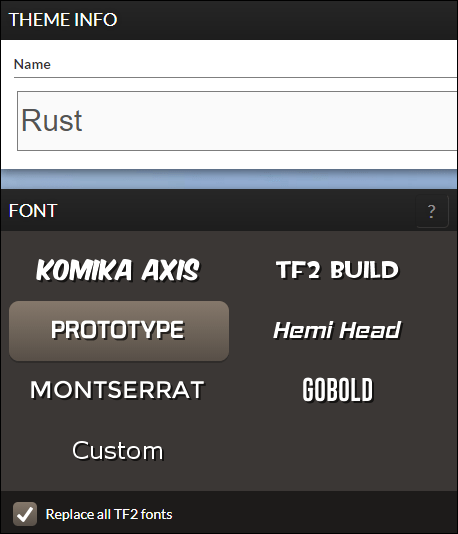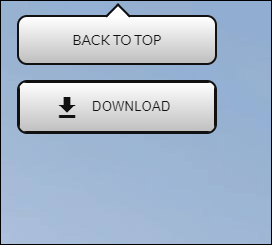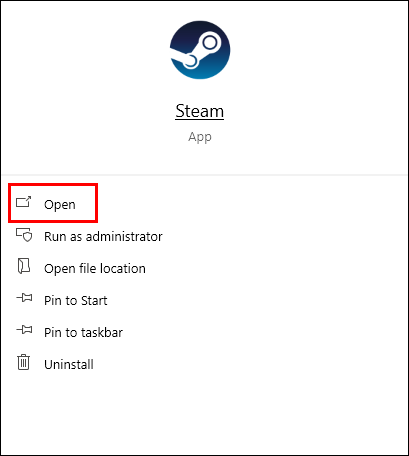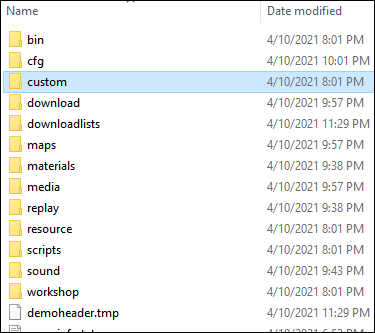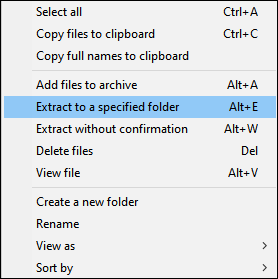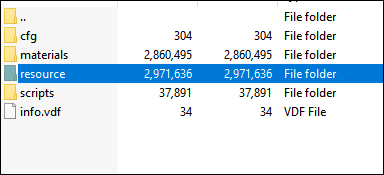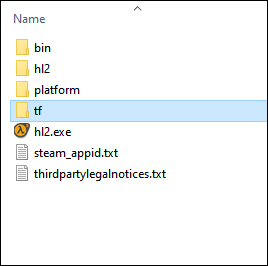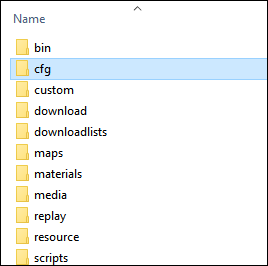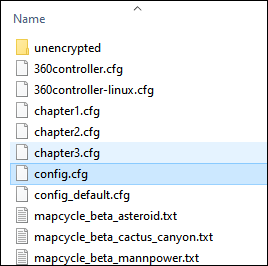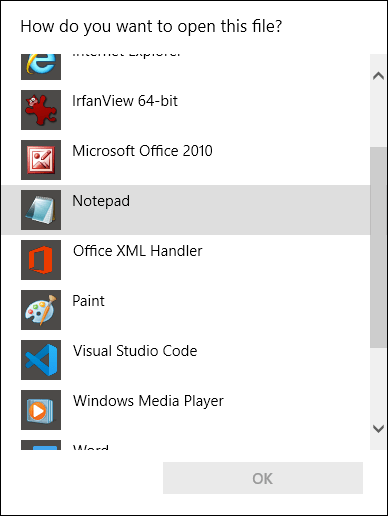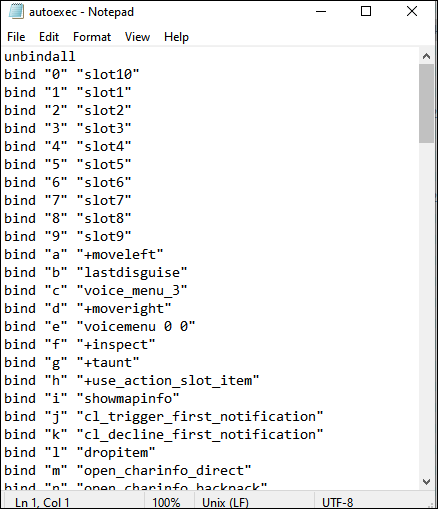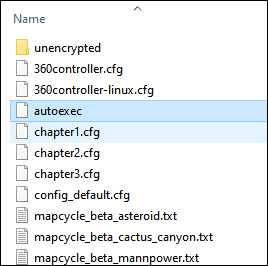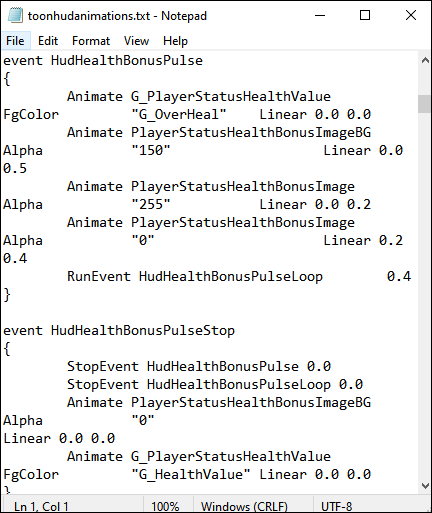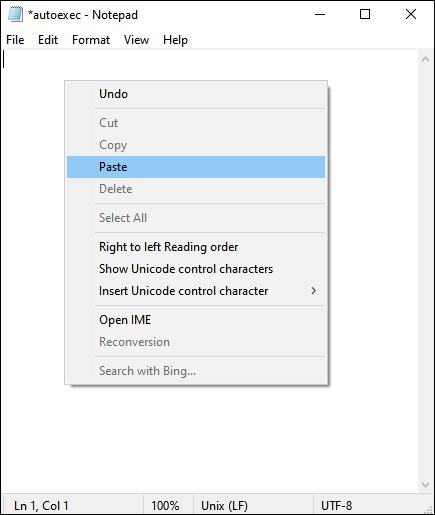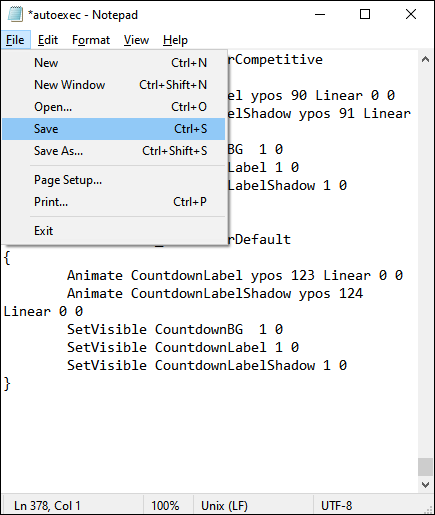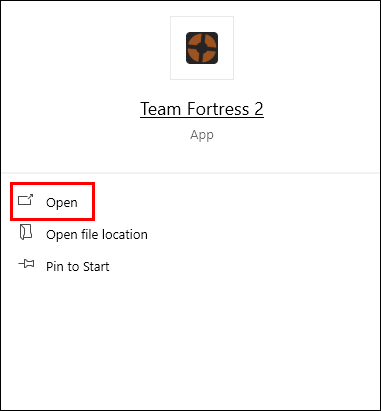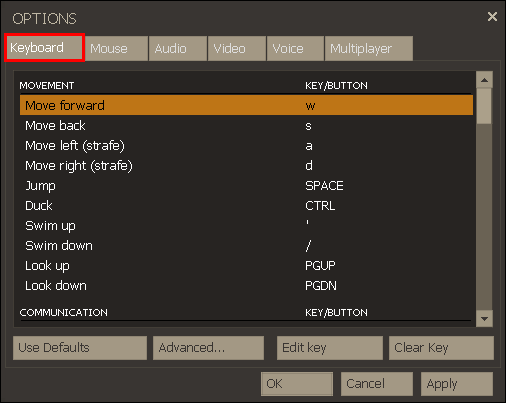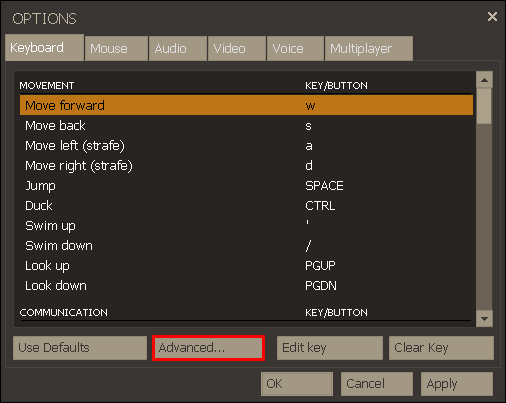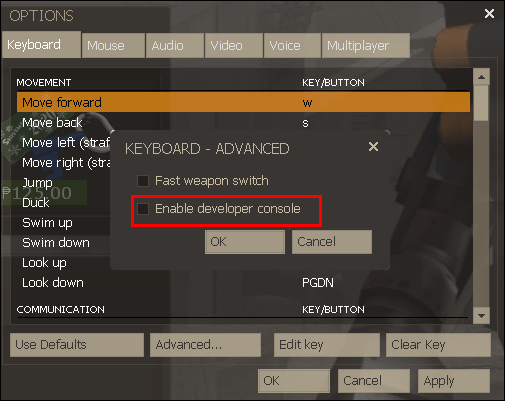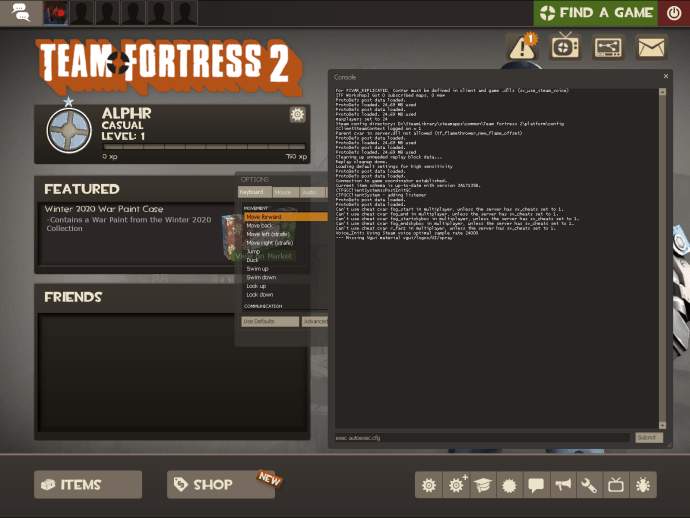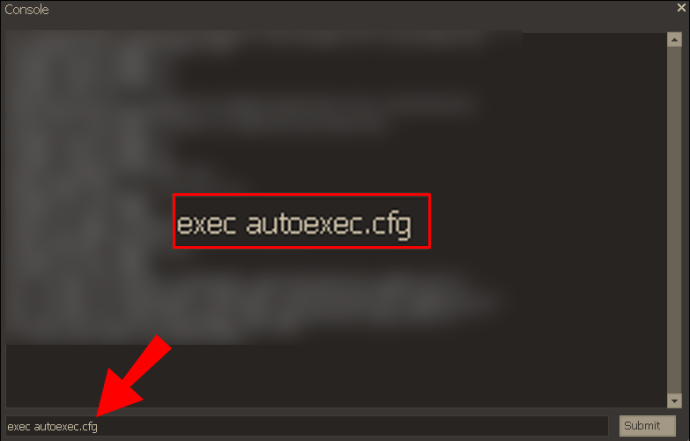A Team Fortress 2-ben (TF2) számos módon módosíthatod és módosíthatod a játék jellemzőit. Egy dolog, amit megváltoztathatsz, az a HUD vagy Heads-Up Display. Hozzáadhat egy közösség által készített HUD-ot, vagy akár saját maga is elkészítheti.

Ha újonc vagy a HUD megváltoztatásában a Team Fortress 2-ben, akkor jó helyen jársz. Végigvezetjük néhány gyakori módszeren. Néhány gyakoribb kérdésre is választ adunk.
Változtassa meg a TF2 HUD-ot a ToonHUD segítségével
A ToonHUD egy HUD-módosítás, amely sok TF2-lejátszó körében népszerű. Számos előre elkészített téma letölthető a webhelyről. Egy témakészítőn keresztül akár sajátot is létrehozhat.
Vessünk egy pillantást a HUD megváltoztatására a ToonHUD segítségével. Íme a lépések:
- Először távolítson el minden HUDS-t például a C:\Program Files (x86)\Steam\steamapps\common\Team Fortress 2\tf\custom mappából.
- Ha az elérési út nem ilyen, megkeresheti az elérési utat a Steam Library-n keresztül, jobb gombbal a TF2-re kattintva, kiválasztva a „Tulajdonságok” lehetőséget, és tallózással keresheti meg a helyi fájlokat.
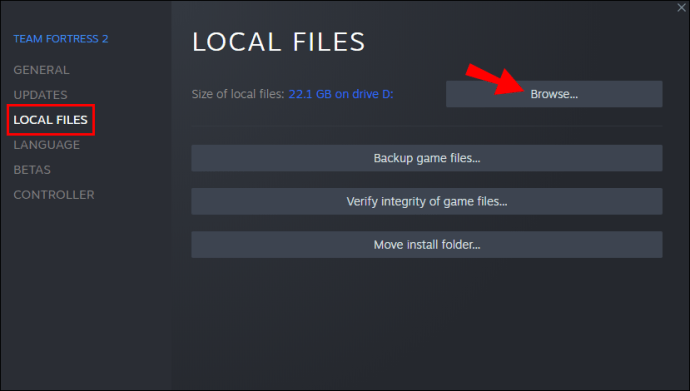
- Válassza ki a letölteni kívánt témát, például Rust.
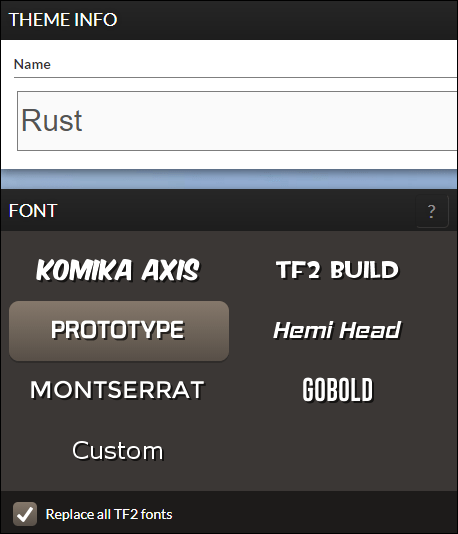
- Töltse le a ZIP fájlt.
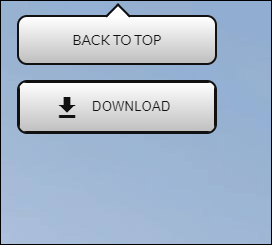
- Nyissa meg a ZIP-fájlt, vagy csomagolja ki.
- Húzza a „toonhud” mappát az „egyéni” mappába.

- Indítsa el a Steamet, ha még nem tette meg.
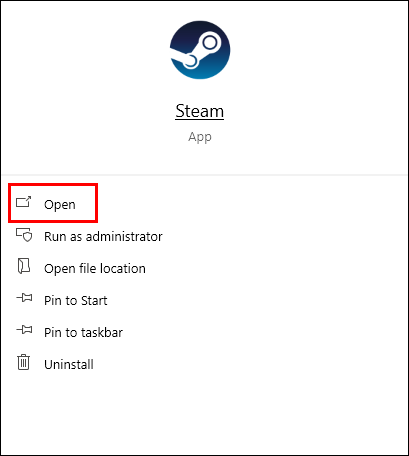
- Keresse meg a TF2 elemet, és kattintson a lejátszás gombra.

- Frissített HUD kellene.
OS X esetén a lépések kissé eltérnek:
- Távolítson el minden korábbi HUD mappát.
- Nyissa meg a Findert, és válassza a „Go”, majd a „Go to Folder” lehetőséget.
- típus ~/Könyvtár/Alkalmazástámogatás/Steam/steamapps/common/Team Fortress 2/tf/custom az idézőjelek nélküli mezőben.
- Töltsön le egy HUD-ot, mint a Windows rendszerben, de a Safaritól eltérő böngészővel.
- Bontsa ki a ZIP-fájl tartalmát.
- Húzza át a „toonhud” mappát az „egyéni” mappába.
- Indítsa el a Steamet, és játsszon a TF2-vel.
- A HUD-ját módosítani kell a korábban letöltött témával.
Linux esetén helyezze át a „toonhud” mappát ide ~/.local/share/Steam/steamapps/common/Team Fortress 2/tf/custom. Ne feledje, hogy ez attól függ, hogy hová telepítette a TF2-t, így az elérési út eltérő lehet. A továbblépés előtt először keresse meg az útvonalat.
Mindhárom platformon megismételheti a lépéseket és lecserélheti a témákat. Ez olyan egyszerű, mint a régebbi „toonhub” mappa törlése. A játék indításakor az új témának kell átvennie a helyét.
A TF2 HUD módosítása a HUDS.TF-en keresztül
A HUDS.TF egy másik webhely, ahol előre elkészített témákat tölthet le a HUD módosításához. Különféle kritériumok, például felbontás és népszerűség szerint is kategorizálják őket.
Így töltheti le és módosíthatja a HUD-ját a HUDS.TF-en keresztül:
- A ToonHUB-hoz hasonlóan először meg kell keresnie az „egyéni” fájlt.
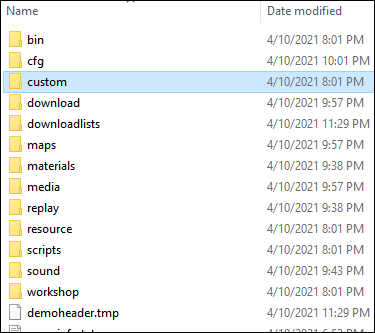
- Töltse le a használni kívánt HUD-ot a HUDS.TF webhelyről.

- Bontsa ki a tartalmát.
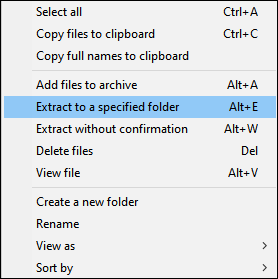
- Nézz bele a kicsomagolt mappába.
- A mappán belül mindig két mappa található: „erőforrás” és „szkriptek”.
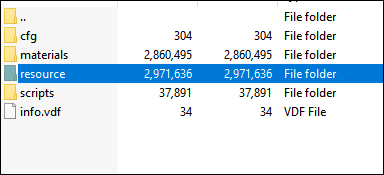
- Másolja az ezeket a mappákat tartalmazó mappát az „egyéni” mappába.

- Indítsa el a Steamet, és játsszon a TF2-vel.

- Most módosítani kell a HUD-ot.
OS X esetén kövesse a hasonló lépéseket:
- Nyissa meg a Findert, és válassza a „Go”, majd a „Go to Folder” lehetőséget.
- típus ~/Könyvtár/Alkalmazástámogatás/Steam/steamapps/common/Team Fortress 2/tf/custom az idézőjelek nélküli mezőben.
- Töltse le a használni kívánt HUD-ot a HUDS.TF webhelyről.
- Bontsa ki a tartalmát.
- Nézz bele a kicsomagolt mappába.
- A mappán belül mindig két mappa található, az „erőforrás” és a „szkriptek”.
- Másolja az ezeket a mappákat tartalmazó mappát az „egyéni” mappába.
- Indítsa el a Steamet, és játsszon a TF2-vel.
- Most módosítani kell a HUD-ot.
Feltéve, hogy a TF2-t anélkül telepítette, hogy megváltoztatta a helyét, ez a helyes út. Ha nem, keresse meg a Steam segítségével.
A Linux lépései hasonlóak a ToonHUB-éhoz. Csak keresse meg az elérési utat a HUD telepítése előtt.
A témák telepítésének lépései mindenhol hasonlóak. Mind a ToonHUD, mind a HUDS.TF kiváló webhelyek a témák megtalálásához.
Számos további útmutató található a HUD módosításához a TF2-ben. A HUDS.TF oldalon találhatók. Vannak még olyan eszközök is, amelyek megkönnyítik a HUD módosítását.
Szabja testre TF2 HUD-ját Script segítségével
Vannak módok a TF2 testreszabására szkriptek használatával. Egyes szkriptek módosítják a játék hangjait, mások pedig az animációkat. A szkriptek a HUD testreszabására is használhatók.
Mielőtt ebbe belemennénk, létre kell hoznia autoexec.cfg. Itt van, hogyan:
- Keresse meg a „tf” mappát.
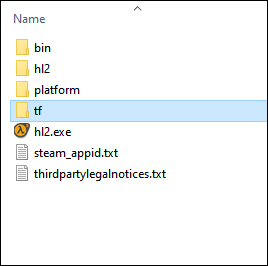
- Kattintson duplán a „cfg” mappára, miután megtalálta azt.
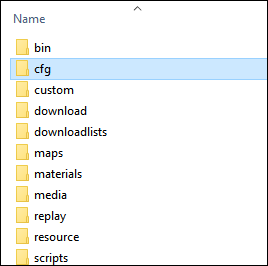
- Keresse meg benne a „config.cfg” fájlt, és kattintson rá duplán.
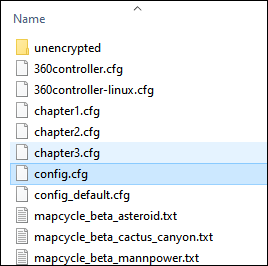
- Nyissa meg a fájlt a Jegyzettömb segítségével, és tegye alapértelmezett programként a jövőbeni használatra.
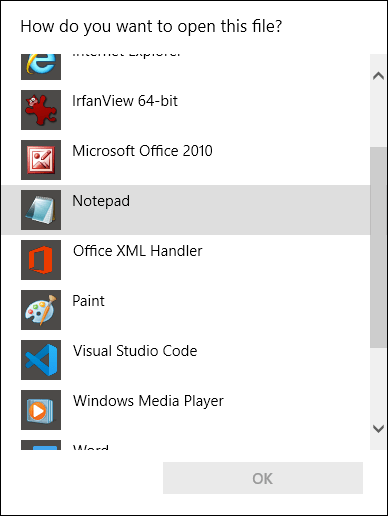
- Belül a TF2 parancsai vannak, és ha szóközt lát a parancsok között, ne folytassa.
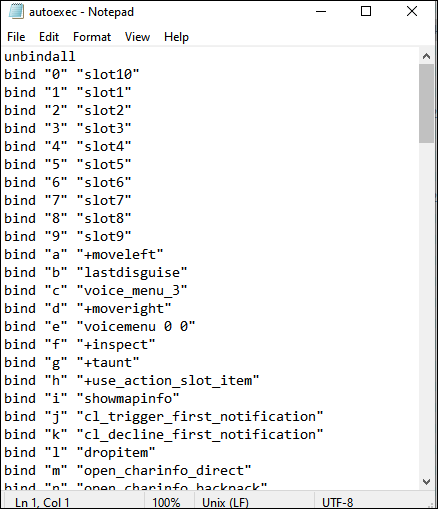
- Másolás és beillesztés config.cfg.
- Nevezze át a másolatot „autoexec”-re, és ne adjon hozzá más szimbólumokat vagy betűket.
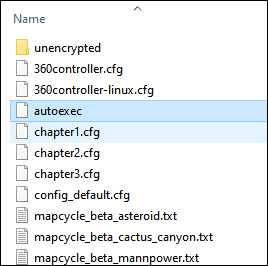
- Nyissa meg, és törölje az összes szöveget.
Az „autoexec” létrehozása után szkripteket adhat hozzá. A következő lépéseket követve testreszabhatja a HUD-ját egy szkripttel:
- Keressen olyan szkripteket, amelyek testreszabják a HUD-ját.

- Másolja a szkript szövegét módosítás nélkül.
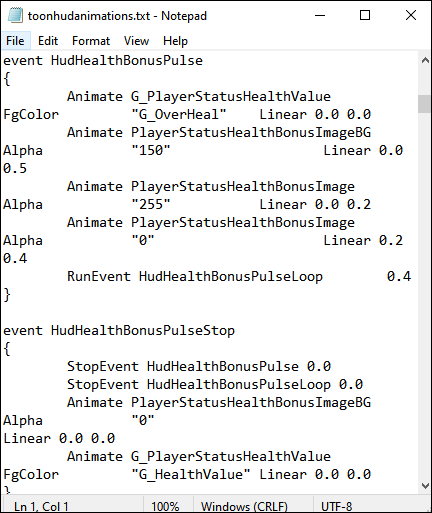
- Illessze be a szkript szövegét az „autoexec” szövegbe.
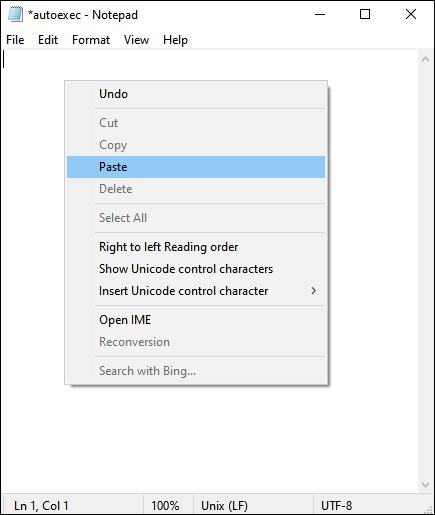
- Mentse el a fájlt és zárja be.
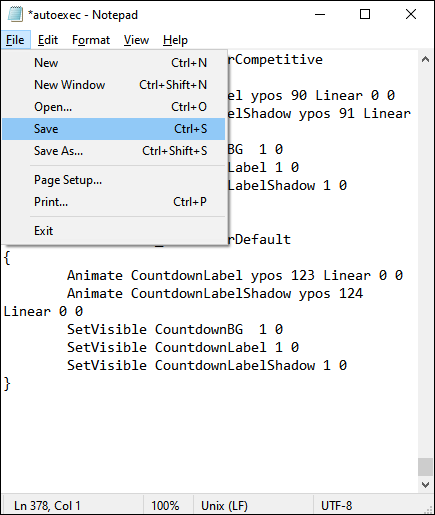
- Indítsa el a Steamet, és játsszon a TF2-vel.

- Szüksége van egy személyre szabott HUD-ra, valamint más hozzáadott módosításokra.
Ha manuálisan szeretné futtatni, tegye ezt:
- Indítsa el a TF2-t.
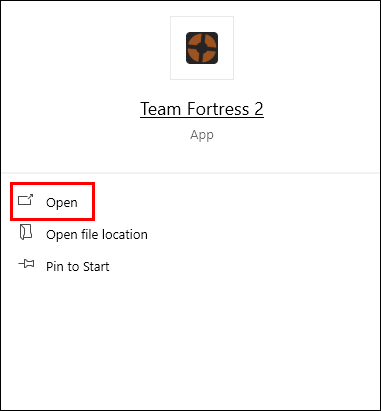
- Lépjen az „Opciók” elemre.
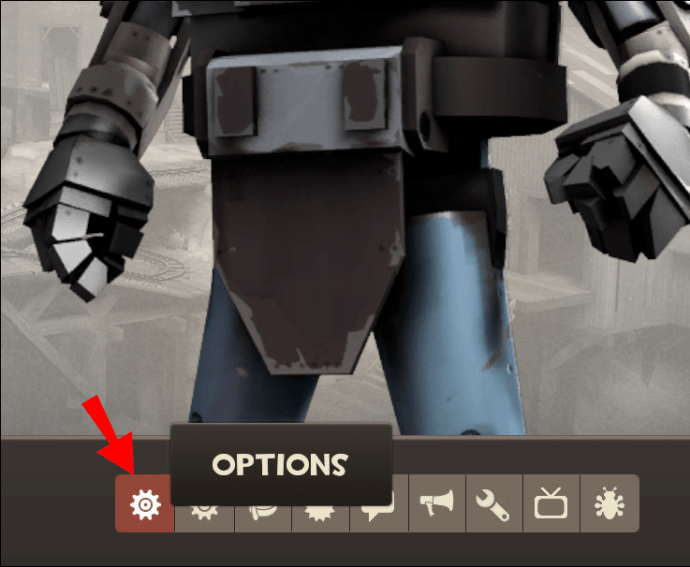
- Lépjen a „Billentyűzet” fülre.
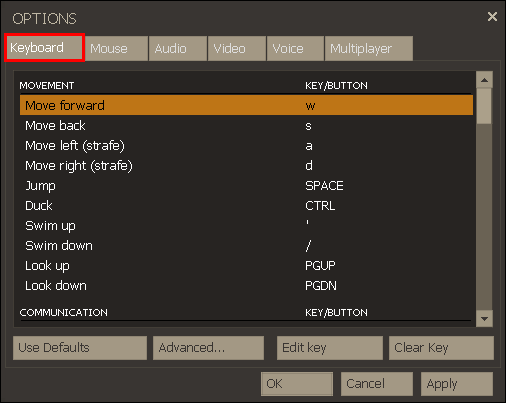
- Válassza a „Speciális” lehetőséget.
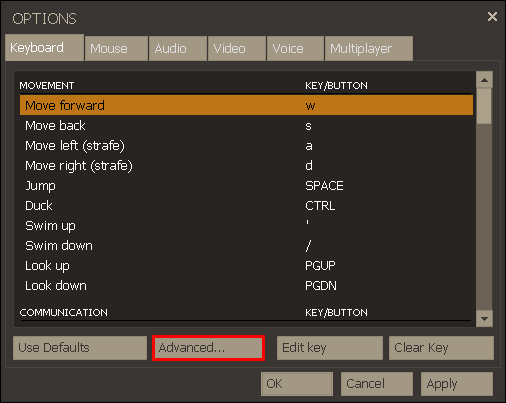
- Győződjön meg arról, hogy a „Konzol engedélyezése (~)” négyzet be van jelölve.
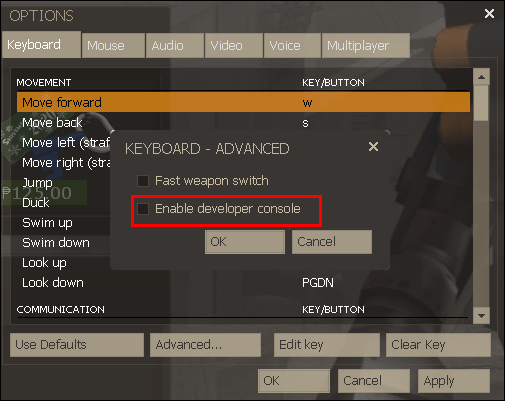
- Kilépési lehetőségek.
- Nyomja meg a „~” gombot.
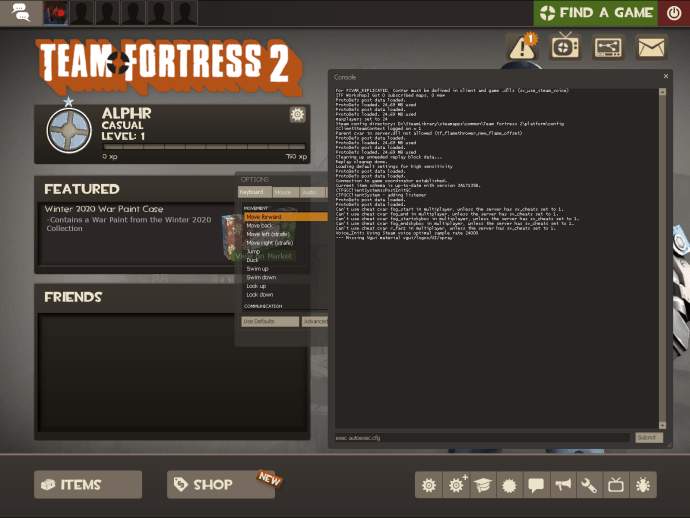
- Írja be az „exec autoexec.cfg” parancsot, és futnia kell.
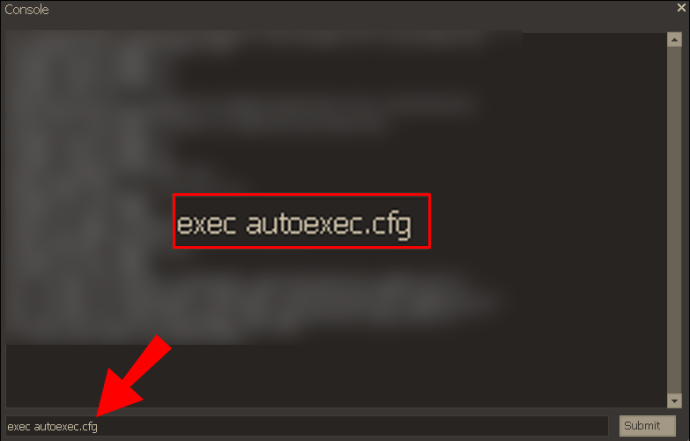
A szkriptek nagyszerű és megbízható módja a játék testreszabásának. Ezek alternatívát jelentenek a ToonHUD vagy a HUDS.TF használatával a HUD megjelenésének megváltoztatásához. Csak ügyeljen arra, hogy ne töröljön semmi fontosat, különben esetleg újra kell telepítenie a játékot.
A szkriptek az egész interneten megtalálhatók egy gyors Google-kereséssel. Keresse meg azt, amelyik tetszik, és adja hozzá az „autoexec” fájlhoz.
Gyakran Ismételt Kérdések
Hogyan készíthet egyedi HUD-ot a Team Fortress 2-ben?
A ToonHUD a legegyszerűbb módja egyéni HUD készítésének a TF2-ben. Van egy témakészítője, amely rengeteg lehetőséget kínál. Íme néhány kritérium, amelyek felett Ön befolyása alatt áll:
• Betűtípus
• Felülbírálások
• A menü jellemzői
• A gomb jellemzői
• Főmenü színei és egyéb jellemzői
• Forrásséma jellemzői
• Könyvjelzők
• Minőségi és ritka színek
• Egészség és egészségügyi bár jellemzői
• Lőszer jellemzők
• Célazonosító
• Cikkmérők
• Mutassa meg az utolsó sérülést
• Sok más
Anélkül, hogy túlságosan belemenne a részletekbe, könnyen létrehozhat olyan témát, amely egyáltalán nem hasonlít az alapértelmezettre. A készítő nem túl elmélyült, de van elég lehetőség ahhoz, hogy egy ideig elfoglalja magát.
Miután elkészült a téma létrehozásával, letöltheti és telepítheti a fenti lépésekkel.
Inspirációként más témákat is megnézhet. A közösség sok tagja feltöltötte egyéni témáit mindenki számára. Néha szükséged lesz egy kis inspirációra az induláshoz.
Lehet-e kicsinyíteni a HUD szöveget?
Igen, kicsinyítheti a HUD szöveget. A ToonHUD témakészítő lehetővé teszi a szöveg méretének testreszabását. A betűméretet kiválaszthatja, amikor létrehozza egyéni témáját a webhelyen.
Amikor a letöltés után telepíti, látni fogja, hogy a szöveg kisebb. Ugyanez a módszer használható a szöveg nagyítására is.
A játékban lehetőség van a szöveg méretének csökkentésére is. Ezt a Minimális HUD engedélyezésével teheti meg. Csökkenti a HUD és a szöveg méretét.
Íme a lépések:
1. Indítsa el a TF2-t a Steamből

2. Válassza az „Opciók” pontot a főmenüből.
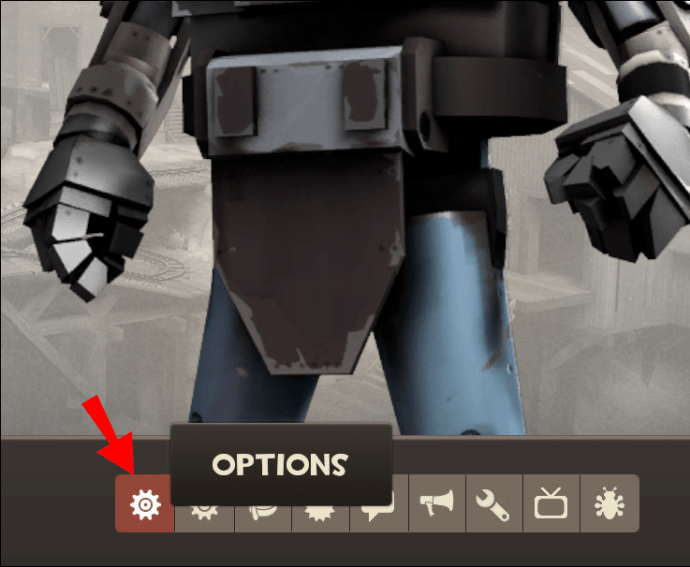
3. Lépjen a „Multiplayer” fülre.

4. Válassza a „Speciális” lehetőséget.

5. Keresse meg a „HUD Options” elemet.

6. Válassza a „Minimális HUD engedélyezése” lehetőséget.

7. Most minimális HUD és kisebb szövegméret kell.
A Minimal HUD nagyon hasznos a zsúfolt ikonok eltüntetéséhez. A kisebb szöveg azt is jelenti, hogy több képernyőterület áll rendelkezésére az ellenség észlelésére.
Megengedett-e a HUD módosítása?
A Valve soha nem vette el a TF2 közösség kedvét attól, hogy kreatív legyen és módosítsa a játékot. A Team Fortress eredetileg az id Software Quake Engine-jén alapuló mod volt. A Valve lehetővé tette a közösség által készített tárgyakat is.
Mint ilyen, módosíthatja a HUD-ját anélkül, hogy bármilyen következményekkel kellene szembenéznie.
A közösség szabadjára engedte kreativitását a játék különféle módokon történő módosításával. A ToonHUD és a HUDS.TF csak a két legnépszerűbb módszer. Még mindig sok téma és szkript áll rendelkezésre, amelyeket használhat.
Hogyan változtatja meg a HUD-ot?
Letölthet egy témát a két webhelyről, vagy használhat szkripteket. Ennek módszerei fent vannak. Biztonságban vannak, és nem veszélyeztetik a játékot, ha gondosan követi az utasításokat.
Mik a jó HUD-ok?
A TF2 közösség sok jó HUD-ot hozott létre. Az alábbiakban felsorolunk néhányat közülük:
• Oxid
Az Oxide egy HUD, amelyet a versenyképes TF2-játékosok számára terveztek, akiknek csak a legszükségesebbekre van szükségük. Minden ikon és menü kisebb lett. Ez egy nagyon üres képernyőt biztosít, amely lehetővé teszi a játékosoknak, hogy mindent lássanak maguk körül.
A menük egyszerű listákra redukálódnak, és alig valami más. A kill feed is apró és minimalista. A csak a győzelemben érdekelt játékosok számára az Oxide a legjobb választás.
• PVHUD
A PVHUD az egyik legnépszerűbb HUD, és sok játékos esküszik rá. Az összes komponens középpontossága határozza meg a PVHUD-t. Nincs semmi az oldalán, így egyáltalán nem kell mozgatnia a szemét.
Az egészség, a lőszer és a képességek mind középen vannak. A számok valamivel nagyobbak, de ez időt takarít meg. Perifériás látása nyomon követheti statisztikáit, miközben a képernyőn lévő ellenségekre összpontosít.
Egyszerű és nagy a PVHUD játéka. Ez az, ami annyira népszerűvé teszi.
• Flame TF2 HUD
Ez a HUD nem csak minimalista és egyszerű, de a Flame rengeteg erőfeszítést fektetett bele. Az eredmény egy nagyon sima és stílusos HUD, amely professzionálisan néz ki. Elmondhatja, hogy Flame imádta minden pillanatát, amikor megalkotta.
A statisztikák a képernyő közepén vannak összenyomva, anélkül, hogy akadályoznák a látást. Szűk és mégsem eltakar. Az objektív nyomkövető jól megtervezett és praktikus.
Ha egy kis hangulatot szeretne anélkül, hogy túl kellemetlen lenne, akkor vegye be a Flame TF2 HUD-ját. Nem fogod megbánni.
A Flame-nek néhány útmutatója is van a HUD-ok módosításához és szerkesztéséhez. Nagyon mélyrehatóak, és mindent megtanítanak, amit tudnod kell.
• Budhud
Míg a minimalista HUD-okról beszéltünk, Budhud a minimalizmus királya. Szinte semmi sem maradt a képernyőn. Más filozófiát is követ, az elemeket inkább oldalra, mint középre helyezi.
Ha játék közben a legtisztább kilátást szeretné elérni, imádni fogja a Budhudot. Annyira egyszerű és üres, hogy soha nem fogja elzavarni.
Klassz HUD, honnan szerezted?
A Team Fortress 2 magas testreszabhatósága még ma is megállja a helyét, különösen a HUD kialakítása. Rengeteg lehetőség közül választhat. Most, hogy tudja, hogyan kell megváltoztatni a HUD-ot, vadul tudhatja a képernyőt.
Szereted a minimalista dizájnt vagy valami stílusos stílust? Próbáltál már témát készíteni a ToonHUD-on? Ossza meg velünk gondolatait az alábbi megjegyzések részben.